ブラウザを使用してウェブサイトを訪問したり、フォームに入力したり、リンクをクリックするなど、ブラウザはすべての行動を記録します。Chromeをお使いの方は、すべての履歴を記録したファイルをダウンロードすることができます。閲覧したページを簡単にアクセスすることができます。
しかし、すべての情報が保存されるため、セキュリティにリスクをもたらす可能性があります。そのため、Googleの検索履歴を削除しておくとよいでしょう。
また、これらの履歴はコンピューターの速度が低下にする可能性もあります。そして、ブラウザも影響を受ける可能性があります。そのため、Googleの検索履歴と閲覧履歴を削除することをお勧めします。
目次: パート1. ウェブ閲覧履歴と検索履歴の比較パート2. Googleの検索履歴をすべて消去する方法とは?パート3. アクティビティでGoogleの検索履歴を削除する方法とは?パート4. まとめ
パート1. ウェブ閲覧履歴と検索履歴の比較
ウェブの閲覧履歴は、アクセスしたページのことです。これは、ウェブページを開くたびに記録されます。したがって、ページにアクセスして動画やファイルをダウンロードすると、これらは情報も記録されます。そして、この記録されたデータはブラウザを介して複数のデバイスで同期させることができます。
一方、検索履歴とは、Googleなどの検索エンジンを使って行った問い合わせの履歴のことです。検索履歴は、検索エンジン内に保存され、オンラインでも保存されます。そのため、すべての検索履歴を削除したい場合は、Googleアカウントから削除を実行する必要があります。また、Googleの検索履歴(アクセスしたページ、キャッシュ、クッキー、保存されたパスワードなど)を完全に削除したい場合は、ハードディスクドライブからウェブ履歴の検索をすべて削除する必要があります。
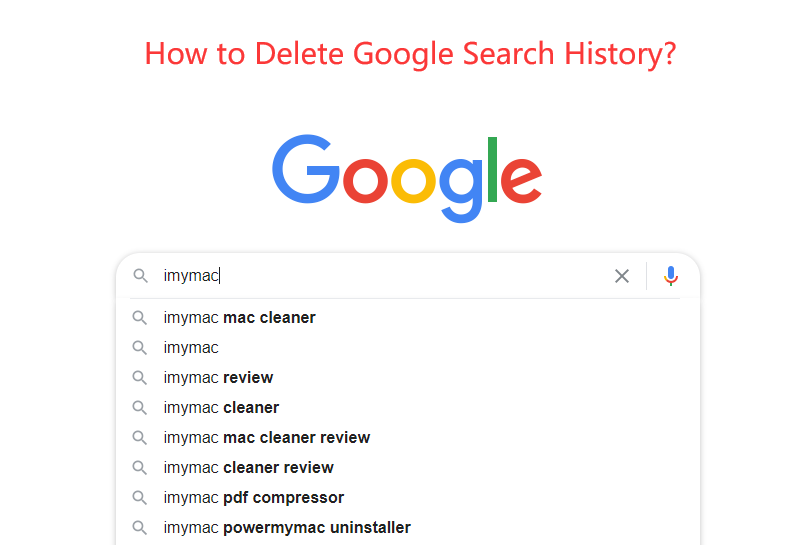
MacでGoogleの検索履歴を削除すべきですか?
ブラウザの履歴を消去することで、特に共有のパソコンや公共のパソコンを使用する際に、侵入から身を守ることができます。また、オンラインショッピングサイトで入力したクレジットカード情報などの機密データを削除し、その情報を他者が使用するのを防ぐことができます。
また、検索履歴が多すぎると、Chromeブラウザーの動作が遅くなることがありますが、定期的にクリアすることで、ブラウザーの機能も効率的になります。上記の理由により、閲覧履歴を消去することをお勧めします。
しかし、ウェブブラウザの履歴を残すことが有益な場面もあります。ウェブブラウザの履歴が有用な場合は、不要になるまで消去することは避けましょう。 なぜなら、一度ウェブブラウザの履歴を消去してしまうと、復元できないことからです。
パート2. Googleの検索履歴をすべて消去する方法とは?
MacでGoogle検索履歴を削除する優れた方法は、iMyMac PowerMyMacを使用することです。PowerMyMacはシステム内の不要なファイルをスキャンするために使用されます。これらのファイルをスキャンして削除することで、スペースを節約し、macOSコンピューターの実行を高速化するために削除されます。
また、Google Chrome、Firefox、Safariなどのブラウザーのクリーンアップにも使用できます。プライバシーツールを使用すると、上記のブラウザーの検索履歴を削除し、最適な速度で動作するようにすることができます。
PowerMyMacは、数回の簡単なクリックでこれらを行うことができます。その強力なスキャンプロセスで、不要なブラウザデータの包括的なリストが表示されます。そして、削除したいクッキーなどの特定の種類のデータを選択することができます。
PowerMyMacを使用してGoogleの検索履歴を削除する方法は次のとおりです。
ステップ1. PowerMyMacのダウンロード、インストール、起動
PowerMyMacの公式サイトにアクセスして、ソフトウェアをダウンロードします。次に、コンピューターにインストールします。その後、お使いのmacOSで起動してください。
ステップ2. 「プライバシー」モジュールでスキャンする
インターフェースの左側にある「プライバシー」モジュールをクリックします。次に、「スキャン」のボタンを押して、ブラウザとその中のデータのスキャンを開始します。
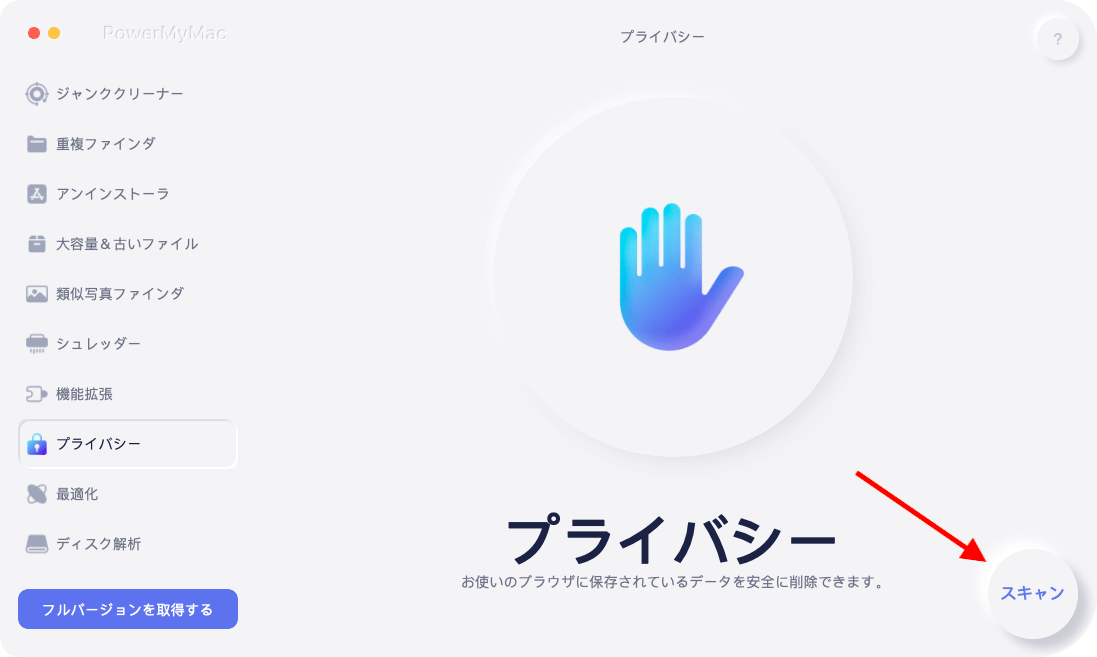
ステップ3. Googleブラウザーを選択する
スキャンプロセスが完了したら、必要なブラウザを選択します。すべてをクリーンアップする場合は、「すべてを選択」をクリックしてすべてを選択することができます。次に、「クリーン」ボタンを押します。
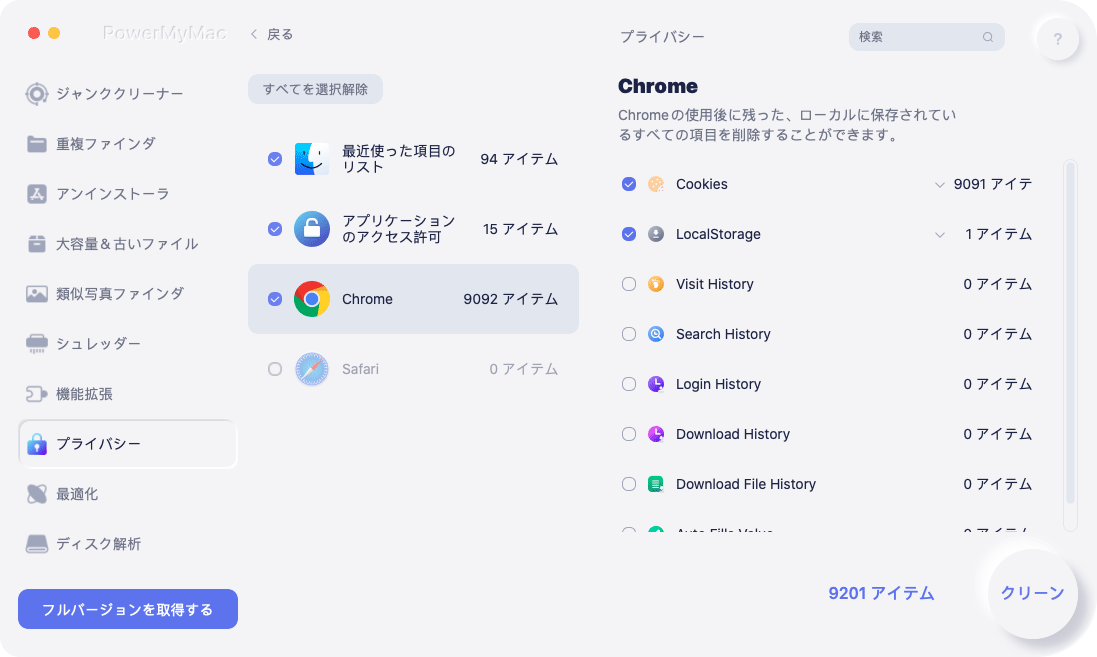
ステップ4. Google検索履歴の完全クリーンする
その後、クリーンアップ処理が完了するまで待ちます。完了すると、インターフェイスにウィンドウが表示されます。
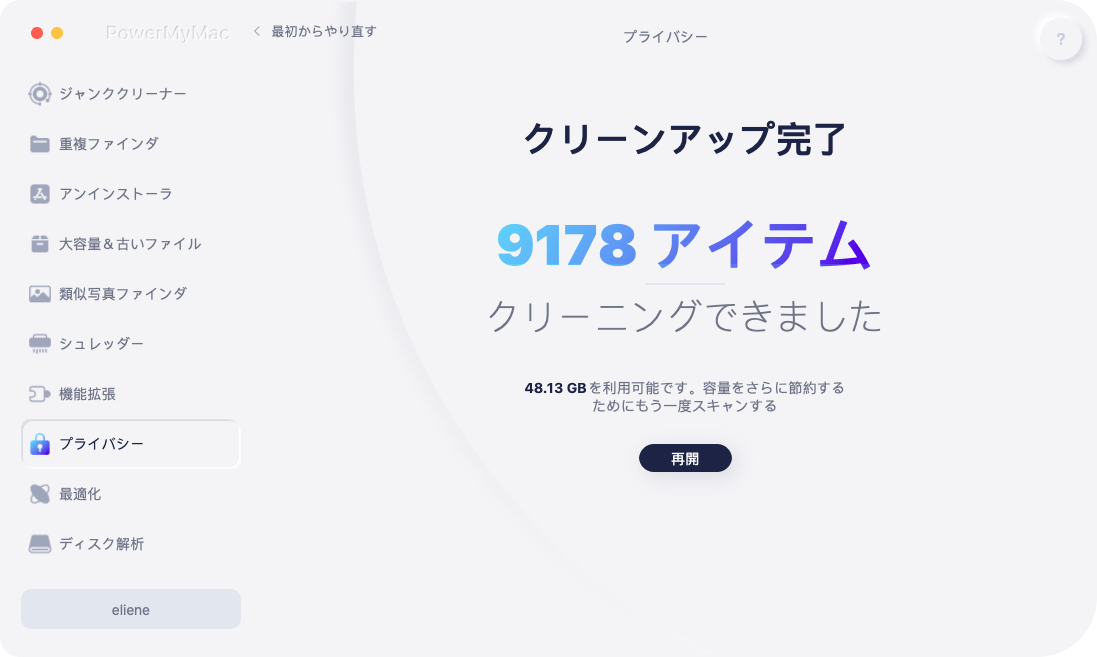
ヒント: Safariも使用していて、 Safariの読み込みが遅い問題に遭遇した場合、提供されたリンクにアクセスして解決策を確認することができます。
パート3. アクティビティでGoogleの検索履歴を削除する方法とは?
Googleは非常に人気のある検索エンジンで、ウェブ上で最も訪問者の多いサイトの一つです。Googleの検索履歴を簡単に削除するには、次の手順に従ってください。
- まず、ウェブブラウザでGoogle検索エンジンを開きます。
- 次に、インターフェースの右上にあるアカウントのプロフィール写真を押します。
- Google内でアカウントを管理するオプションを選択します。
- 次に、Googleアカウント管理インターフェースに移動する必要があります。
- 新しいウェブページが表示されることを確認します。ページの左側にある「データとパーソナライゼーション」のオプションを選択します。
- 次に、「アクティビティとタイムライン」をクリックします。検索履歴全体が表示されます。
- 「Googleアクティビティ」というページが表示されます。この部分で「アクティビティを削除する方法」というオプションを選択します。これは、画面の左側に表示されます。
- 検索履歴全体を削除するには、「すべての時間」を選択します。
- 「削除」のボタンを押してプロセスを確認します。
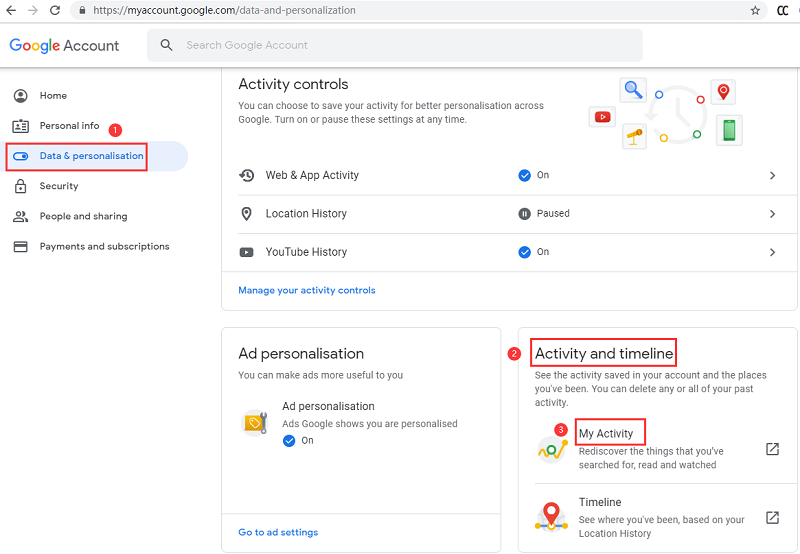
パート4. まとめ
これで、Googleの検索履歴を削除するさまざまな方法が提供されました。 これらの方法は、1つの自動化された方法ともう1つの手動による方法を含んでいます。より簡単な方法をしたい場合は、PowerMyMacはおすすめです。Googleなどのブラウザをクリーンアップできるツールがあり、Googleの検索履歴を確実に削除することができます。作業は数分で完了します。
PowerMyMacを通じて、より速く、より安全なブラウザを活用しましょう! 今すぐソフトを手にダウンロードして試してみてください!



